كيف يمكنك بث أي ألعاب من PS4 إلى Twitch أو YouTube أو مواقع البث الأخرى؟
التحكم في الألعاب / / August 05, 2021
يعد Play Station 4 أحد أفضل أجهزة الألعاب التي يمكن للمرء أن يضطر إلى إرضاء اللاعب بداخله. يحتوي PS4 أيضًا على أكثر الأجهزة قدرة. يحتوي على ذاكرة وصول عشوائي (RAM) بسعة 8 جيجا بايت بالإضافة إلى وحدة معالجة الرسومات (GPU) التي يمكن مقارنتها بأداء Nvidia GTX 980. أنت تعرف الآن ما هي القطعة القوية التي أطلقتها شركة Sony في عام 2013.
إن امتلاك جهاز كمبيوتر فاخر ليس ما تحتاجه لبث ألعابك المفضلة. عليك أن تثق بنفسك وبلاي ستيشن 4 بعد قراءة الأسطر أعلاه. يعد البث من PS4 على Twitch و YouTube وشبكات البث الأخرى أمرًا سهلاً للغاية. الشيء الوحيد الذي تحتاجه هو Play Station 4 واتصال إنترنت ثابت لديك بالفعل. لذلك دعونا نتعمق في عملية بث ألعابك.
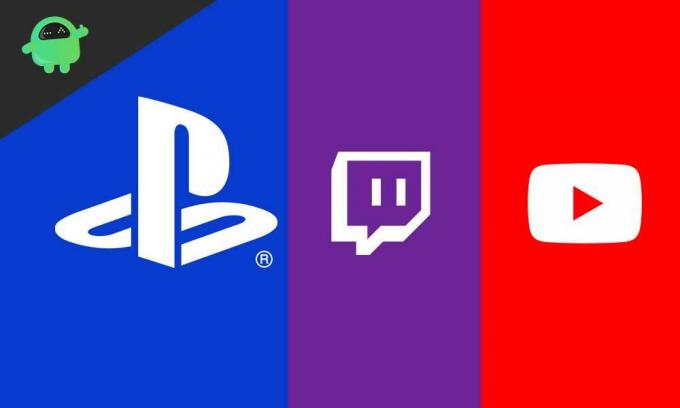
جدول المحتويات
-
1 المعدات المطلوبة للبث على Twitch أو YouTube
- 1.1 أساسى
- 1.2 موصى به
- 2 إعداد بطاقة الالتقاط
- 3 بث الألعاب على Twitch أو YouTube
- 4 اربط حسابك
- 5 مواقع تبخير أخرى
- 6 يتم إحتوائه
المعدات المطلوبة للبث على Twitch أو YouTube
سنناقش الآن قائمة المعدات المطلوبة التي ستحتاجها لبث ألعابك على Twitch أو YouTube. هذا القسم مقسم إلى قسمين. واحد هو الأكثر أهمية ، والآخر موصى به. لكننا ننصحك باستخدام كلا الجهازين للحصول على أفضل جودة. فلنبدأ دليلنا.
أساسى
هذه الأشياء ضرورية أثناء التدفق. بدون هذه ، لا يمكنك البث بكفاءة.
- كمبيوتر أو كمبيوتر محمول: أنت بحاجة إلى كمبيوتر مكتبي قوي أو كمبيوتر محمول مشابه. قوي بمعنى أنه لا يتأخر أثناء جلسات البث أو لا يتجمد. سوف تحتاج إلى توصيل بطاقة الالتقاط بهذا الكمبيوتر أو الكمبيوتر المحمول. تأكد من أنه يحتوي على منفذ USB 3.0.
- ميكروفون: هذا هو أحد المكونات الأساسية. بدون الميكروفون ، لن يتمكن جمهورك من سماع أي شيء تتحدث عنه. لذا تأكد من وجود ميكروفون عالي الجودة. سماعة رأس جيدة ستؤدي المهمة أيضًا.
موصى به
هناك مجموعة من المعدات الموصى بها ستجعل البث الخاص بك يبدو أكثر احترافًا ويضيف لمسة سينمائية إليه.
- القبض على البطاقة: على الرغم من أن Play Station 4 يحتوي على بطاقة بث داخلية ، إلا أننا لا نزال نوصي بهذا لأنه سيحسن جودة البث بشكل كبير. الأهم من ذلك ، أنه سيجعل البث يبدو أكثر احترافية. Elgato HD60S هي أفضل بطاقة التقاط نعرفها الآن. إنها ببساطة ظاهرة استثنائية مع الوظيفة.
- Elgato الدردشةحلقة الوصل: عند استخدام بطاقة الالتقاط أعلاه ، تصبح هذه البطاقة ضرورية. نظرًا لأن Play Station 4 لا يمكنه تشغيل الصوت من خلال سماعة الرأس و HDMI معًا. سوف يساعدك على الاحتفاظ بسماعة الرأس أثناء البث. إذا كان لديك سماعة رأس بسيطة ، استخدم رابط الدردشة Elgato ستعمل على تحسين الجودة الإجمالية للصوت أيضًا.
إعداد بطاقة الالتقاط
سنوجهك الآن خلال عملية توصيل Elgato HD60S بالكمبيوتر بالإضافة إلى Play Station 4. اتبع الخطوات بعناية حيث يمكن أن يؤدي خطأ واحد إلى تدمير جهودك بالكامل.

- يأتي Elgato HD60S مع كبلين ، من USB-C إلى USB-B وكابل HDMI. بالإضافة إلى ذلك ، من النوع USB-C إلى منفذ Elgato من النوع C.
- الآن بالإضافة إلى جانب USB-B في الكمبيوتر أو الكمبيوتر المحمول. يجب الحرص على أنه يجب توصيله بمنفذ USB 3.0 وإلا فلن يعمل Elgato.

- الآن عليك توصيل أحد طرفي HDMI لجهاز Play Station 4 الخاص بك إلى Elgato مدخل HDMI ميناء.
- ثم خذ كابل HDMI المرفق مع Elgato وقم بتوصيله مخرج HDMI منفذ Play Station 4 والطرف الآخر للتلفزيون أو الشاشة.
- أنت الآن بحاجة إلى توصيل Elgato Chat Link بـ مدخل الصوت ميناء Elgato.

- قم بتنزيل برنامج Elgato Game Capture لبدء البث بجودة احترافية. يمكنك تنزيل Elgato Game Capture من خلال النقر على الزر أدناه.
بث الألعاب على Twitch أو YouTube
يعد بث الألعاب من Play Station 4 الخاص بك أمرًا سهلاً للغاية ، وتحتاج فقط إلى اتباع الخطوات المذكورة أدناه. علاوة على ذلك ، هناك جهاز بث على الإنترنت مدمج في Play Station الخاص بك. لذلك لا تقلق ، كل شيء سيكون سريعًا أيضًا.
- ابدأ بلعب لعبة على Play Station ثم انظر إلى وحدة التحكم DualShock. سترى "زر مشاركة" عليه.
- اضغط على زر المشاركة
- سترى خيارًا على شاشتك يطلب منك Twitch أو YouTube.
- يجب عليك اختيار الخدمة المناسبة التي تريد البث عليها.
- ستظهر الآن صفحة تطلب منك تعديل بعض الإعدادات قبل بدء البث ، مثل عنوان البث والدقة والجودة بالإضافة إلى تضمين الميكروفون.
- بمجرد الانتهاء من ذلك ، قم بالتمرير إلى أسفل ثم انقر فوق بدء البث.
سيبدأ بث لعبتك ، وسيتمكن أصدقاؤك من مشاهدة طريقة لعبك المسيطرة. الآن عند الانتهاء من البث ، انقر مرة أخرى على زر المشاركة وحدد إعدادات البث. ثم أخيرًا ، انقر فوق "إيقاف البث" وهذا سيوقف البث المباشر. يمكنك أيضًا تضمين الكاميرا الحية أثناء البث. ولكن من أجل ذلك ، عليك أن تدفع علاوة وتثبيت كاميرا Play Station 4.
الآن ، إذا لم يكن حسابك على Twitch أو YouTube مرتبطًا بـ Play Station ، فلن تتمكن من البث. سنوجهك الآن لربط كلا الحسابين بجهازك.
اربط حسابك
إذا كنت تريد ربط حسابك بـ Twitch ، فانتقل إلى هذا الموقع تويتش على مستعرض ويب وأدخل الرمز المكون من ستة أرقام الذي ستراه على Play Station 4 ، عند النقر فوق الرابط Twitch.
إذا كنت تريد ربط حسابك بـ YouTube ، فما عليك سوى تسجيل الدخول إلى YouTube ، وتقديم معرف Google وكلمة المرور ، وستكون جاهزًا للانطلاق. ستتلقى إشعارًا بأن جهاز PS4 الخاص بك قد تم ربطه بنجاح بحسابك على YouTube.
الآن تم ربط كلا الحسابين بنجاح ، ويمكنك بدء البث في أي وقت تريده
مواقع تبخير أخرى
في الوقت الحالي ، لا يوجد دعم لـ Play Station 4 للبث على تطبيقات البث الأخرى. لكن لا تقلق لأن معظم مشاهدة اللعبة متاحة على Twitch و YouTube نفسه. لن تشعر أبدًا بالحاجة إلى البث على مواقع أخرى. علاوة على ذلك ، فإن هذين الموقعين مؤمنان ومستقران للبث ومتاحان للمشاهدة في جميع أنحاء العالم.
يتم إحتوائه
كان هذا الدليل لمساعدة المستخدمين الذين أرادوا بث طريقة لعبهم على Play Station 4 على Twitch و YouTube. نظرًا لعدم توفر الدعم للمواقع الأخرى بعد ، يجب أن يكونوا مرتاحين لهذين الموقعين. نأمل أن يكون هذا الدليل مفيدًا لك. إذا كان لديك أي استفسارات أو ملاحظات ، فلا تتردد في التعليق أدناه باسمك ومعرف البريد الإلكتروني الخاص بك. وبالمثل ، تحقق من نصائح وحيل iPhone, نصائح وحيل للكمبيوتر الشخصيو و نصائح وحيل Android لمزيد من هذه النصائح والحيل. شكرا.
أنوبهاف روي طالب هندسة في علوم الكمبيوتر لديه اهتمام كبير بعالم الكمبيوتر والأندرويد وأشياء أخرى تحدث في عالم المعلومات والتكنولوجيا. تم تدريبه في التعلم الآلي وعلوم البيانات وهو مبرمج بلغة بايثون مع إطار عمل Django.


![كيفية تثبيت Stock ROM على ZTE Blade V8 Lite [Firmware File / Unbrick]](/f/1eb4efd405346b9672d907d2bb1b8c8f.jpg?width=288&height=384)
